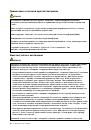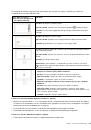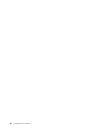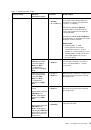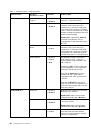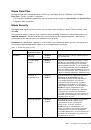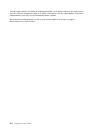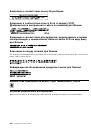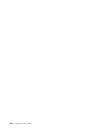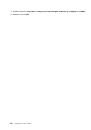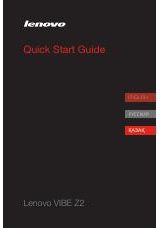Инструкция для LENOVO ThinkPad X250 20CM003FRT, ThinkPad X250 20CMS0A200, ThinkPad X250 20CM003CRT, ThinkPad X250 20CM003GRT, ThinkPad X250

•
Проблема
: при использовании функции “Расширенный рабочий стол” невозможно установить
более высокое разрешение или увеличить частоту обновления экрана для дополнительного
монитора.
Решение
: установите меньшие значения разрешения и цветопередачи основного дисплея.
•
Проблема
: не работает переключение между мониторами.
Решение
: если используется функция “Расширенный рабочий стол”, отключите ее и измените
устройство вывода изображения. Если в этот момент воспроизводится фильм DVD или видеоклип,
остановите воспроизведение, закройте программу и затем переключите изображение на другой
монитор.
•
Проблема
: при установке высокого разрешения внешнего дисплея изображение смещается.
Решение
: иногда при установке высокого значения разрешения, например 1600x1200,
изображение смещается к левой или правой границе экрана. Чтобы устранить эту проблему,
убедитесь в том, что внешний дисплей поддерживает заданный режим отображения (разрешение
и частоту обновления экрана). Если это не так, задайте режим отображения в соответствии с
параметрами монитора. Если заданный режим поддерживается, попытайтесь настроить монитор
из собственного меню настроек. Как правило, на внешнем дисплее есть кнопки доступа к меню
настроек. Дополнительную информацию см. в документации к монитору.
•
Проблема
: не удается распознать монитор DVI.
Решение
: сначала убедитесь, что монитор DVI подключен к поддерживаемой док-станции, а затем
включите монитор DVI перед включением компьютера.
•
Проблема
: параметр для включения монитора DVI в окне свойств экрана не отображается.
Решение
: попробуйте закрыть окно свойств экрана и открыть еще раз. Если параметр все равно
не отображается, убедитесь в том, что разъем монитора DVI плотно подсоединен, и повторите
процедуру подключения монитора.
Проблемы с воспроизведением звука
•
Проблема
: некорректное воспроизведение звука формата Wave или MIDI.
Решение
: проверьте правильность настройки встроенного аудиоустройства.
1. Открытие меню
Панель управления
.
2. Щелкните
Оборудование и звук
.
3. Щелкните значок
Диспетчер устройств
. Если будет предложено ввести пароль
администратора или подтвердить операцию, сделайте это.
4. Дважды щелкните элемент
Звуковые, видео и игровые устройства
.
5. Убедитесь, что драйвер Realtek HD Audio включен и настроен правильно.
•
Проблема
: отсутствует звук в наушниках или динамиках либо компьютер не может записывать
звук.
Решение
: для переключения между устройствами (например между динамиками и наушниками
или между встроенным и обычным микрофоном) выполните следующие действия.
1. Откройте панель управления и выберите
Оборудование и звук
.
2. Щелкните значок
Realtek HD Manager
.
3. Убедитесь, что в окне дополнительных параметров устройства включен режим MULTI-STREAM.
4. В окне микшера громкости выберите желаемое устройство, например динамики.
5. Включите воспроизведение звука при помощи любой программы (например Windows Media
Player). Убедитесь, что звук теперь воспроизводится через динамики.
6. После этого, если вы хотите переключить звук на наушники, закройте программу
воспроизведения музыки.
Глава 8. Устранение неполадок компьютера
115